Korjaa PopcornTime-ongelma – 18 korjausta ja paljon muuta täällä
PopcornTime on ollut suosittu paikka elokuvien ja ohjelmien suoratoistoon torrenttien avulla. Mutta se kohtaa usein ongelmia, kuten loputtomia lataus- tai suoratoistovirheitä. Ja nämä ongelmat saavat sinut arvailemaan, milloin se toimii taas, jotta voit jatkaa katselukokemustasi. Onneksi tällaisiin ongelmiin on olemassa selkeät ratkaisut, syystä riippumatta, ja tässä oppaassa tiedät parhaat tavat... korjaa PopcornTimen toimimattomuudensekä kokeilemisen arvoisia vaihtoehtoja.
Opasluettelo
Miksi Popcorn Time ei lataudu tai muodosta yhteyttä Kuinka korjata popcorn-aika lakkaa toimimasta Pikakorjauksia yleisiin popcorn-aikaongelmiin 5 parasta vaihtoehtoa popcorn-aikaan [toimii edelleen] Tallenna elokuvia offline-katselua vartenMiksi Popcorn Time ei lataudu tai muodosta yhteyttä
Jos PopcornTime ei lataudu ollenkaan tai epäonnistuu edelleen, nämä ongelmat viittaavat yleensä palvelinpuolen ongelmiin tai verkko-ongelmiin. Tässä on erittely tärkeimmistä syistä, miksi PopcornTime ei ehkä lataudu/yhteyttä muodosta:
- • Internet-yhteysongelmat. Koska kyseessä on suoratoistosovellus, se tarvitsee vakaan internetyhteyden. Jos yhteys on liian hidas, PopcornTime ei pysty suoratoistamaan sisältöä oikein.
- • Palvelimet ovat alhaalla. Sovellus käyttää keskitettyä API-palvelinta saadakseen luettelon saatavilla olevista elokuvista ja ohjelmista. Jos nämä palvelimet ovat alhaalla tai niissä on ongelmia, sovellus ei pysty lataamaan sisältöä.
- • Internet-palveluntarjoajan esto. Monien alueiden internet-palveluntarjoajat saattavat estää PopcornTimen käyttämän torrent-liikenteen. Jos näin on, sovellus ei lataudu eikä muodosta yhteyttä.
- • Palomuurin tai virustorjuntaohjelmien häiriöt. Tietoturvaohjelmisto on suunniteltu suojaamaan järjestelmääsi. Ja useimmiten nämä ohjelmat saattavat tunnistaa PopcornTimen tietoturvariskiksi ja estää sen verkkoyhteyden.
- • Vanhentunut sovellus. Kuten mikä tahansa muu ohjelmisto, sovellus tarvitsee päivityksiä pysyäkseen yhteensopivana järjestelmien kanssa. Vanhentuneessa versiossa voi olla virheitä, jotka johtavat toimintahäiriöihin ja estävät sisällön latautumisen.
- • Välityspalvelimen asetukset. Jos tietokoneesi on määritetty käyttämään välityspalvelinta, nämä asetukset häiritsevät sovelluksen yhteyden muodostamista, aiheuttaen virheen ja estäen sen täydellisen latautumisen.
Kuinka korjata popcorn-aika lakkaa toimimasta
Mikään ei ole turhauttavampaa kuin PopcornTime-ongelman ilmeneminen juuri silloin, kun olet menossa elokuvailtaan. Miten tämä suosittu suoratoistosovellus voi korjata ongelman? Tässä on kuusi ratkaisua, joiden avulla voit korjata PopcornTimen toimintahäiriön ja saada sen taas toimimaan:
1. Käynnistä PopcornTime uudelleen.
Klassinen ensimmäinen askel PopcornTime-palvelimen toimintahäiriöiden korjaamiseksi. Rajoittaminen auttaa poistamaan tilapäisiä häiriöitä ja vapauttamaan resursseja, joita alusta tarvitsee toimiakseen hyvin.
2. Tarkista internet-yhteys.
PopcornTime tarvitsee vakaan ja nopean internetyhteyden sisällön suoratoistoon. Varmista, että Wi-Fi-yhteytesi toimii ja on riittävän tehokas sisällön lataamiseen. Voit myös suorittaa nopeustestin varmistaaksesi, että yhteytesi on nopea.
3. Päivitä PopcornTime.
Vanhentuneet versiot voivat johtaa yhteensopivuusongelmiin ja bugeihin. Vaikka alustalla ei ole automaattista päivitystoimintoa, voit löytää uusimman version luotettavilta PopcornTimeen liittyviltä verkkosivustoilta.
4. Tyhjennä PopcornTimen välimuisti.
Kuten monissa suoratoistosovelluksissa, vioittunut välimuisti voi aiheuttaa ongelmia. Etsi PopcornTimen sovellustietokansio ja sieltä välimuisti ja muut väliaikaiset tiedostot ja tyhjennä ne.
5. Poista VPN tai virustorjunta käytöstä.
Vaikka VPN:ää yleensä suositellaan yksityisyyden suojaamiseksi PopcornTimea käytettäessä, väärin määritetty VPN tai virustorjuntaohjelma voi häiritä sen toimintaa. Poista siis VPN tai virustorjuntaohjelma käytöstä ja käynnistä PopcornTime uudelleen.
6. Asenna PopcornTime uudelleen.
Jos mikään muu ei auta, asenna järjestelmä kokonaan uudelleen. Tämä varmistaa, että sinulla on puhdas järjestelmä, jossa ei ole aiemmista asennuksista peräisin olevia vioittuneita tiedostoja.
Pikakorjauksia yleisiin popcorn-aikaongelmiin
Vaikka aiemmat ratkaisut kattavat yleisen vianmäärityksen, PopcornTimen tiettyihin toistuviin ongelmiin liittyy usein tarkempia pikakorjauksia. Tässä on joitakin pikakorjauksia yleisiin PopcornTime-virheisiin:
Ei striimejä saatavilla -virheilmoitus
- • Kokeile eri elokuvaaJoskus tietty nimike voi aiheuttaa ongelman, joten kokeile toista elokuvaa tai ohjelmaa ja katso, jatkuuko ongelma kaikessa sisällössä.
- • Vaihda VPN/sijaintia. VPN-yhteytesi saattaa yhdistää sinut huonolaatuiseen palvelimeen. Vaihda siis toiseen palvelinsijaintiin VPN-sovelluksessasi.
- • Päivitä versio. Uudemmissa versioissa on päivitetyt torrentinratkaisijat; tee niin parantaaksesi suoratoistoa.
- • Tarkista virustorjunta-asetukset. Poista väliaikaisesti käytöstä kaikki virustorjuntaohjelmistot, koska ne saattavat estää alustaa muodostamasta yhteyttä palvelimeen.
Popcorn-ajan jäätyminen tai kaatuminen
- • Käynnistä PopcornTime uudelleen. Aina ensimmäinen askel suoratoiston jumiutuessa, koska uusi aloitus voi korjata tilapäisiä ongelmia.
- • Sulje muut sovellukset. Jos suoratoistat korkealaatuista sisältöä, sulje kaikki ylimääräiset käynnissä olevat sovellukset vapauttaaksesi RAM-muistia ja suorittimen muistia.
- • Tarkista järjestelmäpäivitykset. Varmista, että järjestelmäsi on ajan tasalla, sillä nämä päivitykset korjaavat virheitä ja parantavat suorituskykyä.
- • Päivitä näytönohjaimen ajurit. Vanhentuneet ajurit voivat aiheuttaa ongelmia paljon videoita sisältävissä sovelluksissa, kuten PopcornTimessa, joten varmista, että sinulla on ajan tasalla oleva ajuri.
- • Alempi videonlaatu. Jos suoratoistat 1080p- tai 4K-tarkkuudella vähemmän tehokkaalla järjestelmälläsi, voit kokeilla vaihtaa heikompaan.
Popcorn Time Ei ääntä tai tekstityksiä
- • Tarkista PopcornTime-asetukset. Etsi ääniraidan ja tekstitysten valinta PopcornTimen asetuksista. Tarkista, että oikeat on valittu.
- • Päivitä ääniohjaimet. Avaa laitehallinta päivittääksesi ääniohjaimesi, sillä vanhentuneet ohjaimet voivat aiheuttaa toisto-ongelmia.
- • Tarkista järjestelmän ääniasetukset. Varmista, että järjestelmän äänenvoimakkuus on riittävä ja että oikeat laitteet on valittu.
5 parasta vaihtoehtoa popcorn-aikaan [toimii edelleen]
PopcornTime on suosittu torrent-pohjaisen elokuvien ja TV-ohjelmien suoratoistonsa ansiosta. Mutta kuten olet huomannut, sen tiheät katkokset ovat pakottaneet käyttäjät etsimään luotettavaa vaihtoehtoa. Tutustu alta viiteen parhaaseen PopcornTime-vaihtoehtoon, jotka tarjoavat vankat suoratoistovaihtoehdot.
1. Kodi
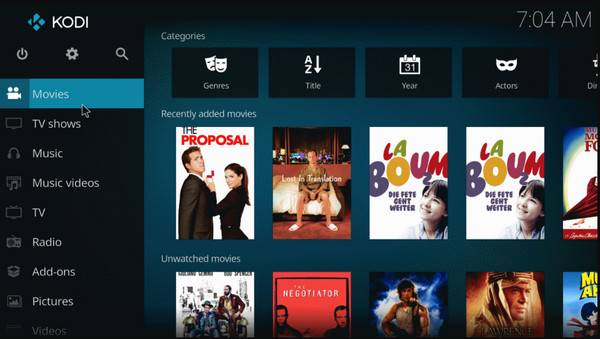
Kodi on täydellinen mediaympäristösi täyteen hallintaan, eikä se haittaa pientä asennustyötä. Vaikka se ei olekaan yhtä plug-and-play-valmis kuin PopcornTime, se on paljon monipuolisempi. Oikeilla lisäosilla tämä vaihtoehto voi tarjota hyvin samankaltaisen suoratoistokokemuksen.
2. Plex
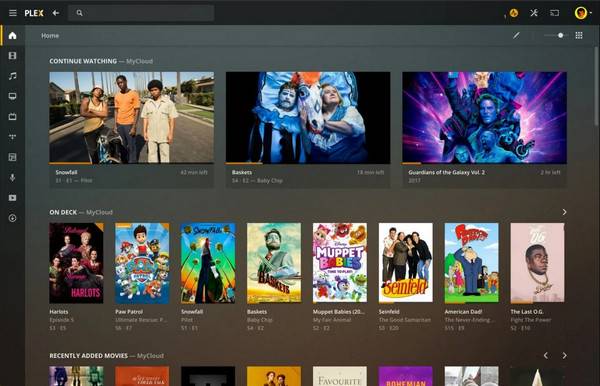
Jos haluat isännöidä ja suoratoistaa omaa sisältöäsi laillisesti, Plex on erinomainen paikka. Vaikka se ei keskitykään uusimpiin valtavirran julkaisuihin, sen kasvava kokoelma ilmaista sisältöä ja vertaansa vailla olevat organisointiominaisuudet tekevät siitä varteenotettavan vaihtoehdon Popcorn Time -tapahtumaan. Voit valita parhaat Plex-tiedostomuodot videoiden tallentamiseen. Se on myös yksityinen ja turvallisempi kuin torrent-pohjaiset alustat.
3. Putki
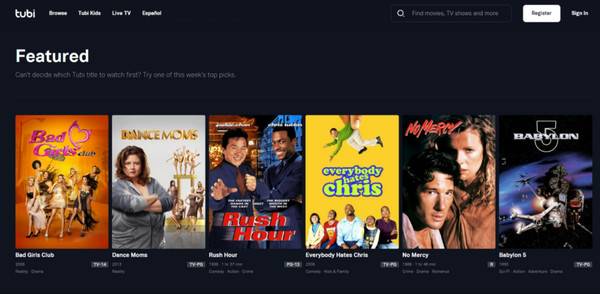
Tubilla ei ehkä ole uusimpia menestyselokuvia, mutta se on loistava laillinen PopcornTime-vaihtoehto satunnaisille katsojille. Alusta päivittää säännöllisesti luetteloaan, tarjoten sinulle klassikkonimikkeitä ja aliarvostettuja helmiä. Jos olet valmis katsomaan muutaman mainoksen, Tubi on yllättävän hyvä hinta-laatusuhteeltaan.
4. Hulu
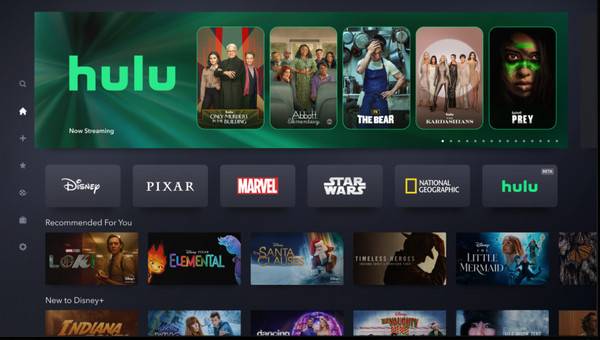
Premium-ohjelmisto, Hulu, on tarkoitettu kaikille ajantasaisista TV-ohjelmista kiinnostuneille. Vaikka se vaatii tilauksen, se korvaa sen moninkertaisesti alkuperäisillä sarjoilla, korkealaatuisella sisällöllä ja live-vaihtoehdoilla.
5. Netflix
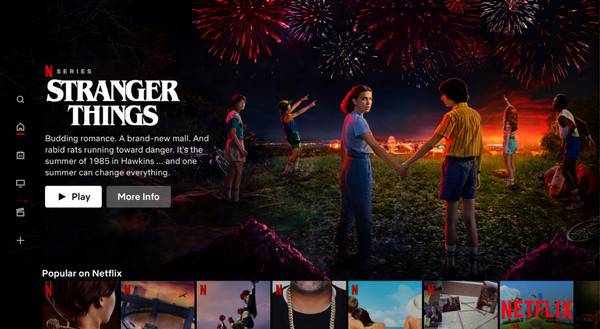
Netflix on PopcornTimen lopullinen valtavirran vaihtoehto, joka tarjoaa tasaisen korkean tuotantoarvon ja sujuvan katselukokemuksen. Se ei ole ilmainen, mutta laaja valikoima tekee siitä hintansa arvoisen. Kun olet valmis siirtymään torrenteista vaivattomaan ja korkealaatuiseen suoratoistoon, thaimaalainen kieli on kultastandardi. Löydät myös parhaat 4K Blu-ray -elokuvat tässä.
Tallenna elokuvia offline-katselua varten
Mitä tulee suosikkielokuviesi tallentamiseen PopcornTime-vaihtoehdoista, AnyRec Screen Recorder tarjoaa älykkään ja helpon ratkaisun. Se toimii Windows- ja Mac-tietokoneillasi, ja voit tallentaa minkä tahansa näytölläsi toistettavan elokuvan korkealaatuisena, jopa 4K-tarkkuudella. Voit tallentaa myös vain elokuvaikkunan tai koko näytön mieltymystesi mukaan. Sen avulla voit myös tallentaa ääntä järjestelmästä, lisätä mikrofonin ääniraidan tarvittaessa, eikä videon laatu heikkene. Mainosten ja vesileimojen puuttuessa tämä työkalu on loistava tapa tallentaa elokuvia myöhempää katselua varten.

Tallenna sekä video että ääni terävällä laadulla, jopa 4K-tarkkuudella.
Käytä mukautettavia pikanäppäimiä äänitysten nopeaan hallintaan (käynnistys, tauko jne.).
Nauti sujuvasta elokuvien tallennuksesta ilman mainoksia tai vesileimoja.
Esikatsele tallennettua elokuvaa ja paranna sitä ennen vientiä.
Suojattu lataus
Suojattu lataus
Vaihe 1.Käynnistä AnyRec-näytöntallennin. Valitse päänäytöltä "Videonauhuri". Valitse "Täysi" tallentaaksesi koko näytön tai "Mukautettu" tallentaaksesi vain elokuva-alueen.

Jos haluat säätää laatua, muotoa ja muita tulostusasetuksia, napsauta vain "Asetukset"-painiketta ja siirry kohtaan "Tulostus".

Vaihe 2.Ota käyttöön "Järjestelmän äänet" tallentaaksesi elokuvan äänen. Voit halutessasi ottaa käyttöön "Mikrofoni", jos haluat lisätä äänikommentin.
Vaihe 3.Aloita tallennus PopcornTime-vaihtoehdoilla napsauttamalla "TALLENNUS"-painiketta (Ctrl + Alt + R). Voit ottaa kuvakaappauksia tai lisätä merkintöjä tallennuksen aikana.

Vaihe 4.Napsauta "Pysäytä"-painiketta, kun olet valmis. Esikatsele videota tässä ikkunassa ja leikkaa sitä tarvittaessa. Napsauta sitten "Tallenna"-painiketta säilyttääksesi elokuvan tietokoneellasi.

Johtopäätös
Kun PopcornTime lakkaa toimimasta, voit nyt saada asiat takaisin raiteilleen! Näiden mainittujen tapojen ansiosta voit vianmäärittää ongelman syystä riippumatta, olipa kyseessä sitten palvelinongelmat, aluerajoitukset, vanhentuneet versiot tai internet-ongelmat. Ja luotettavana tapana nauttia elokuvista offline-tilassa, käytä AnyRec-näytöntallenninta. Sen avulla voit tallentaa minkä tahansa näytölläsi toistettavan videon korkealaatuisena, ilman mainoksia, vesileimoja tai viivettä. Tallenna sisältö katsottavaksi milloin tahansa, missä tahansa ilman internetyhteyttä.
Suojattu lataus
Suojattu lataus
